- Претраживање Интернета за најбољим решењима за складиштење у облаку неким људима је постало друга природа. Дропбок је био ваш избор, али још увек није савршен.
- Када Дропбок не испуни ваша очекивања, Синц ступа као поуздана услуга складиштења са побољшаним функцијама за сарадњу.
- Истражите даља решења за сличне проблеме са синхронизацијом и не само у овом Дропбок одељак.
- Такође би требало да обележите наш Стораге Хуб јер има богатство моћних решења за складиштење.
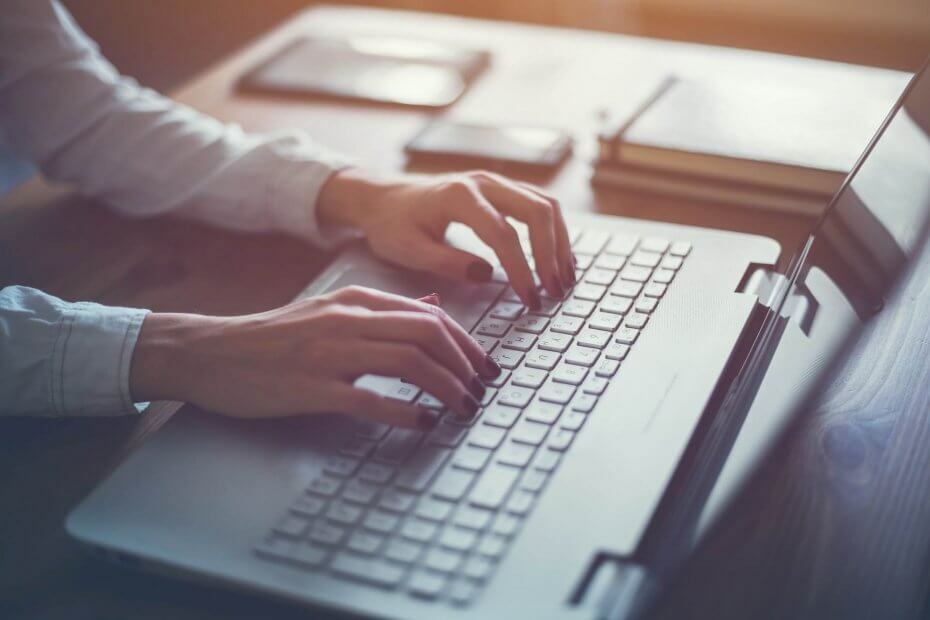
Овај софтвер ће одржавати и покретати управљачке програме, чиме ће се заштитити од уобичајених рачунарских грешака и квара хардвера. Проверите све своје управљачке програме у 3 једноставна корака:
- Преузмите ДриверФик (верификована датотека за преузимање).
- Кликните Покрените скенирање да бисте пронашли све проблематичне управљачке програме.
- Кликните Ажурирај управљачке програме да бисте добили нове верзије и избегли кварове у систему.
- ДриверФик је преузео 0 читаоци овог месеца.
Дропбок је један од најбоље услуге складиштења у облаку доступан, омогућавајући корисницима да прегледају и уређују своје датотеке на било ком уређају, било када и било где, деле датотеке и аутоматски праве резервне копије свог рада.
Ова услуга је УВП апликација и компатибилна је са многим Виндовс 10 функције као што су Виндовс Хелло, Ливе Тилес и Нотифицатионс.
Дропбок је поуздана апликација, али понекад се корисници оперативног система Виндовс 10 сусрећу са различитим проблемима када је покрећу на најновијем Мицрософтовом ОС.
Често су се корисници жалили да се Дропбок синхронизује иконе не приказују се у оперативном систему Виндовс 10, посебно након надоградње на овај ОС.
Шта могу да радим ако недостају иконе Дропбок синхронизације?
1. Поново инсталирајте најновију верзију апликације Дропбок за рачунаре

У неким случајевима може доћи до привремене грешке са Дропбок-ом, што може довести до проблема са иконама Дропбок синхронизације. Један од начина да решите проблем је да поново покренете Дропбок и проверите да ли то решава проблем.
С друге стране, можда ћете имати проблема са иконама синхронизације Дропбок јер је ваша инсталација оштећена. Међутим, то можете лако поправити поновном инсталацијом Дропбока.
Након што деинсталирате Дропбок, преузмите најновију верзију и поново је инсталирајте. Након инсталирања најновије верзије, требало би да се реши проблем са иконама синхронизације.
2. Испробајте другачије решење за складиштење у облаку

Већ сте навикли на идеју да не губите драгоцени простор за складиштење на рачунару када податке можете да складиштите у облаку.
Међутим, ови проблеми са Дропбок синхронизацијом спречавају вас да уживате у овом искуству. Због тога је време да разговарамо о алтернативи која не укључује предају вашег тешко стеченог новца.
Синхронизација је једна од ретких бесплатних услуга у облаку која лако гарантује поверљивост ваших приватних датотека. Никада није дозвољен неовлашћен приступ.
Добијате и мноштво других напредних функција за сарадњу - захтеве за датотеке, дозволе и датуме истека - сви се уверите да сте организовани и спремни за акцију.

Синхронизовати
Нећете наћи боље решење за складиштење у облаку од потпуно опремљене синхронизације. Помоћи ће вам да заборавите све о Дропбок-у!
Посетите сајт
3. Прилагодите област за обавештавање
- Притисните Виндовс тастер + И. отворити Апликација за подешавања.
- Када Апликација за подешавања отвори, идите на Персонализација одељак.
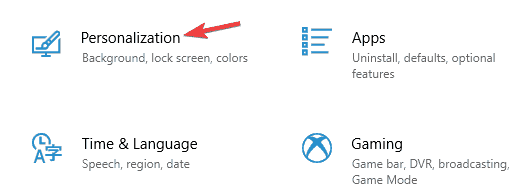
- У десном окну одаберите Таскбар. Померите се надоле до Поље обавештења одељак и изаберите Изаберите иконе које ће се појавити на траци задатака.

- Пронађите Дропбок на листи, онемогућите га и сачекајте неколико тренутака. Сада поново укључите Дропбок.
Понекад можете наићи на проблеме са иконама Дропбок синхронизације јер Дропбок иконе нису подешене да се приказују на траци задатака.
Након тога, проблем би требало потпуно решити и иконе синхронизације ће се поново појавити.
Ако имате проблема са отварањем апликације Подешавање, погледајте овај чланак да бисте решили проблем.
4. Опозовите везу и поново повежите рачунар са Дропбок-ом
- Отворите мени налога.
- Изаберите Подешавања > изаберите Сигурност таб.
- У Уређаји одељак, кликните Кс за рачунар са којим желите да опозовете везу.
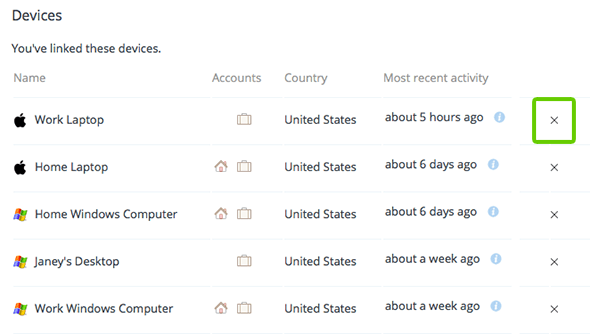 5. Поново повежите свој Виндовс рачунар са апликацијом за рачунаре.
5. Поново повежите свој Виндовс рачунар са апликацијом за рачунаре.
Неки корисници тврде да бисте проблем могли да решите једноставним опозивањем везе са рачунаром и Дропбок-ом. Ово је само привремено, па нећете изгубити синхронизоване датотеке.
Да бисте прекинули везу са налогом, само довршите горњи поступак.
5. Хацк Регистри
- притисните Виндовс тастер + Р. и ући регедит.
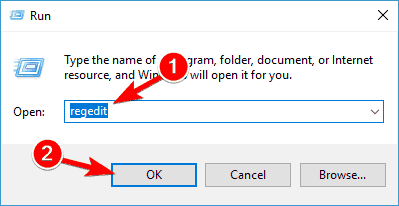
- Иди на
ХКЕИ_ЛОЦАЛ_МАЦХИНЕСОФТВАРЕМицрософтВиндовсЦуррентВерсионЕкплорерСхеллИцонОверлаиИдентифиерс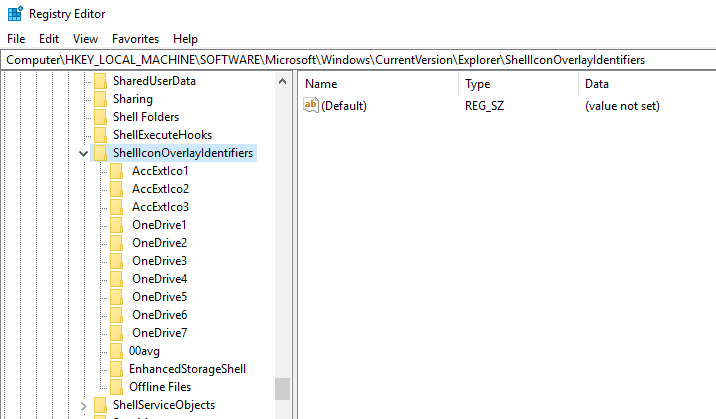
- Ако су Дропбок прекривачи на првих 15 позиција, они ће се приказати.
- Ако Дропбок прекривачи нису на првих 15 позиција> десни клик Дропбок датотеке> изаберите Преименуј > додајте размак пре имена датотека Дропбок да их одведу на прва места.
Ако се иконе синхронизације Дропбок не приказују, проблем је можда повезан са вашим регистром. Виндовс има ограничење од 15 икона преклопних слојева које се могу учитати.
Да бисте дали приоритет слојевима иконе синхронизације Дропбок, само примените горње кораке.
6. Уклоните други софтвер за складиштење у облаку

Према корисницима, понекад други софтвер за складиштење у облаку може ометати Дропбок и узроковати да иконе Дропбок синхронизације нестану.
Међутим, овај проблем можете решити једноставним уклањањем другог софтвера за складиштење у облаку са рачунара.
Постоји много начина за то, али најефикаснији је употреба програма за деинсталацију као што је Рево Унинсталлер.
У случају да нисте упознати, софтвер за деинсталацију је посебна апликација која може уклонити било коју апликацију, заједно са свим датотекама и уносима регистра, са рачунара.
Када са рачунара уклоните други софтвер за складиштење у облаку, проблем би требало да буде у потпуности решен.
Уз софтвер за складиштење у облаку, овај проблем могу да изазову и друге апликације које имају иконе статуса па ако имате било коју другу апликацију која користи иконе синхронизације слично Дропбок-у, обавезно уклоните њих.
7. Поново покрените екплорер.еке
- Притисните Цтрл + Схифт + Есц за отварање Таск Манагер.
- Сада ће се појавити листа активних апликација. Лоцирај Виндовс Екплорер, кликните десним тастером миша и одаберите Поново покренути из менија.
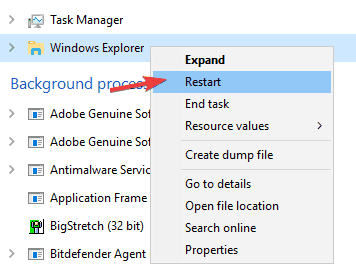
Након поновног покретања програма Виндовс Екплорер, проверите да ли је проблем са иконама синхронизације Дропбок и даље присутан.
Имајте на уму да је ово само привремено решење и ако се проблем поново појави, мораћете да поновите ово решење.
Ако недостају иконе синхронизације Дропбок, можда ћете моћи да решите овај проблем једноставним поновним покретањем екплорер.еке. Понекад на вашем систему могу бити одређене грешке, а да бисте их решили, неопходно је да поново покренете Виндовс Екплорер.
Не можете да отворите менаџер задатака? Не брините, за вас имамо право решење.
8. Преместите директоријум Дропбок

- Кликните икону Дропбок у системској палети и изаберите икону зупчаника.
- Иди на Синхронизација> Премести.
- Изаберите нову локацију за свој Дропбок директоријум и сачекајте док Виндовс премешта све ваше датотеке.
У неким случајевима локација ваше Дропбок фасцикле може проузроковати да иконе Дропбок синхронизације нестану. Ако се директоријум Дропбок налази у основном директоријуму рачунара, то може довести до овог и других проблема.
Међутим, можете само да преместите своју Дропбок фасциклу и проблем би требало да буде решен.
9. Инсталирајте најновија ажурирања
- Отвори Апликација за подешавања.
- Дођите до Ажурирање и сигурност одељак.
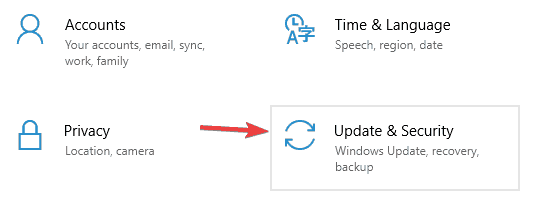
- У десном окну кликните Провери ажурирања дугме.
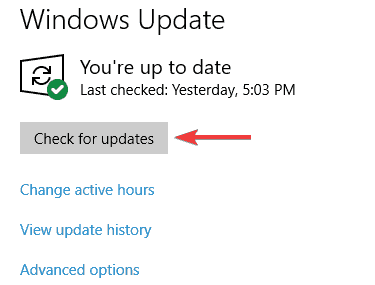
У неким случајевима се иконе синхронизације Дропбок неће појавити на рачунару због одређених системских проблема.
Ако је ваш систем застарео, то може представљати проблем, а да бисте га поправили, морате да инсталирате исправке које недостају.
Виндовс 10 подразумевано аутоматски инсталира исправке које недостају, али увек можете ручно да проверите да ли постоје исправке на горе описан начин.
Ако су доступна било која ажурирања, она ће се аутоматски преузети у позадини. Када се инсталирају исправке, поново покрените рачунар и проверите да ли се проблем са иконама Дропбок синхронизације и даље појављује.
10. Онемогући ОнеДриве

- Десни клик на Један погон икону на сисбару и одаберите Подешавања из менија.
- Сада идите на А.рачуна одељак и кликните Прекините везу са овим рачунаром Опције. Сада одаберите Прекини везу са овим налогом.
ОнеДриве је уграђен у Виндовс 10 и ако имате проблема са иконама Дропбок синхронизације, можда ћете морати да онемогућите ОнеДриве.
Ово је прилично једноставно, а то можете учинити пратећи горње кораке. Након тога ОнеДриве ће бити онемогућен и проблем би требало да буде у потпуности решен.
11. Извршите обнављање система
- Притисните Виндовс тастер + С. и тип враћање система. Изаберите Направите тачку враћања.
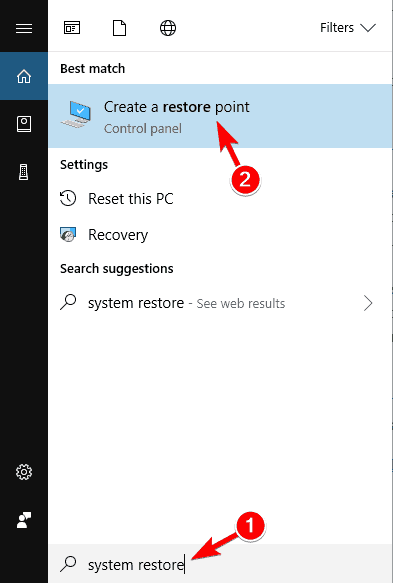
- Када Системска својства отвори прозор, кликните на Враћање система дугме.
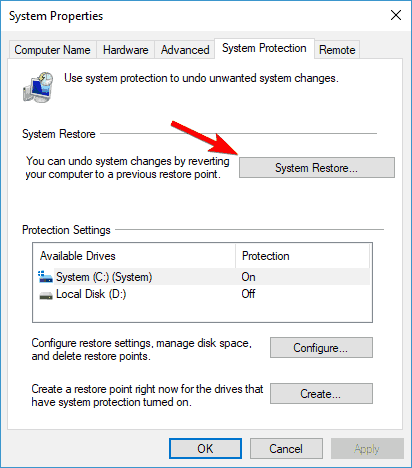
-
Враћање система сада ће се појавити прозор. Кликните Следећи да наставите.
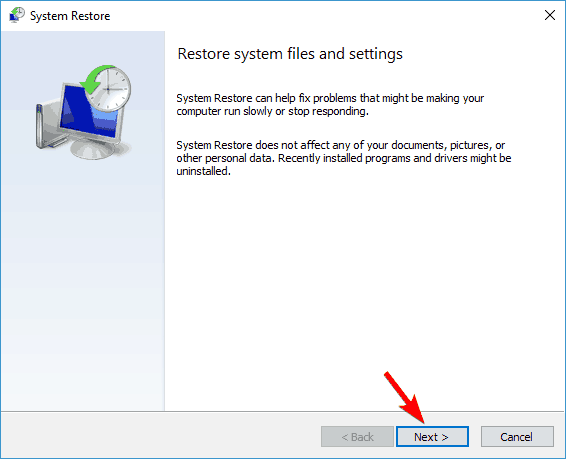
- Ако је доступно, проверите до Прикажи више тачака враћања опција. Изаберите жељену тачку враћања и кликните Следећи.
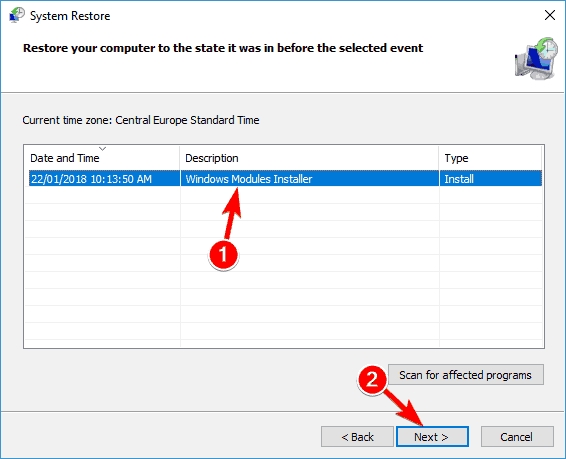
- Следите упутства на екрану да бисте довршили поступак рестаурације.
Ако је овај проблем почео да се појављује недавно, можда ћете моћи да га поправите тако што ћете извршити враћање система. Да бисте то урадили, следите ове кораке:
Када се систем обнови, проверите да ли је проблем још увек присутан. У супротном, могуће је да је недавно проблем инсталирала недавно инсталирана апликација.
Као и увек, ако сте пронашли друга решења, помозите заједници и поделите своје искуство у одељку за коментаре у наставку.
Имајте на уму да Дропбок остаје одлична услуга складиштења у облаку. Иконе синхронизације које недостају су велики проблем, а кад смо већ код Дропбок проблема, ево неколико сличних проблема које су корисници пријавили:
- Икони Дропбок недостаје Виндовс 10 - Овај проблем се може појавити у оперативном систему Виндовс 10, али нису искључене и друге верзије оперативног система Виндовс. Ако наиђете на овај проблем, испробајте неко од наших решења.
- Икона Дропбок-а се не приказује у системској палети - Постоје случајеви када се иконе не приказују у системској палети. Ако наиђете на овај проблем, обавезно направите неколико промена у регистру и проблем би требало да буде решен.
- Недостаје зелена ознака Дропбок-а - Понекад се овај проблем може појавити са зеленим иконама квачица. Ако се то догоди, поново покрените Дропбок и проверите да ли је проблем још увек присутан. Друга могућност је да поново инсталирате Дропбок и проверите да ли то има било какве разлике.
Често постављана питања
Када се то догоди, имате право да сумњате на било шта, од привремених кварова са Дропбок-ом до недостајућих исправки. Ако је потребно, погледајте ово водич за решавање недостајућих тастера Провери да ли постоје исправке.
Ако то не можете, хакирајте Регистар и поново покрените екплорер.еке. Слична решења могу се наћи у овоме водич посвећен решавању проблема са иконама синхронизације Дропбок-а који недостају.
Једном када се Дропбок деинсталира, Дропбок више неће синхронизовати датотеке у вашој Дропбок фасцикли. Ако се предомислите, само искористите ово чланак за инсталирање Дропбока помоћу офлајн инсталационог програма.


